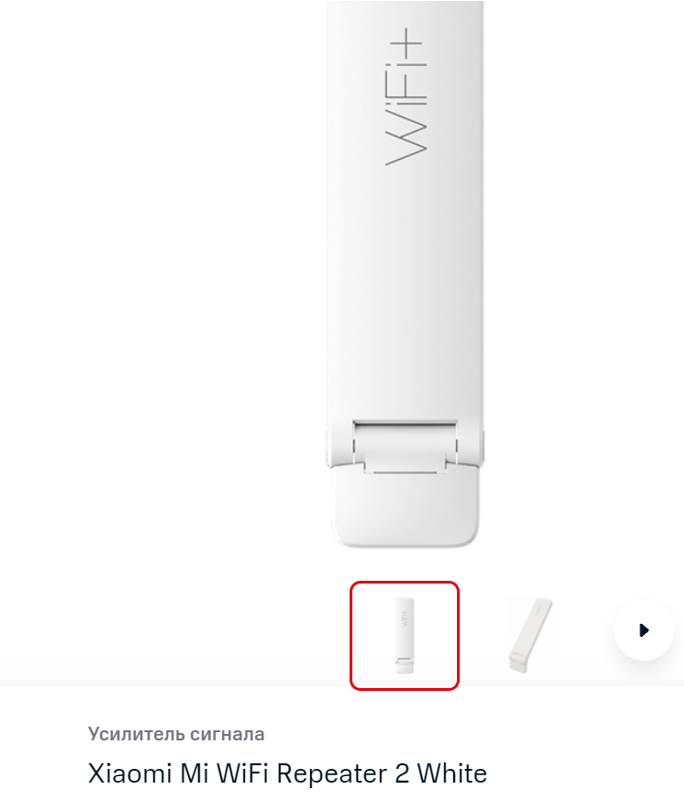5 основных проблем с Mi WiFi Repeater 2 способы их решения
Рассмотрим важный момент для пользователей техники Xiaomi: устройство mi wifi repeater 2 — как настроить для получения интернет-соединения одновременно на несколько гаджетов? Развернутую инструкцию читайте в статье.
Что это за устройство?
Этот прибор — не что иное, как усилитель сигнала интернета, то есть — Wi-Fi. Он достаточно надежен, удобен для больших помещений, функционирует без сбоев. Модель позволяет пользоваться интернетом со скоростью 300 Мбит/с. Установить прибор не сложно, но требуются знания некоторых нюансов, чтобы правильно настроить девайс. В отличие от предыдущего варианта, Repeater 2 может заряжаться от USB ноутбука.
Инструкция к установке прибора
Где можно скачать приложение:
- AppStore;
- Play Market.
Настраивается прибор через MiHome. Для облегчения процесса настройки желательно использовать маршрутизатор фирмы Xiaomi. В таком случае Repeater подсоединяется с помощью маршрутизатора к роутеру. Гарантия правильного подключения — синий цвет лампочки.
Гарантия правильного подключения — синий цвет лампочки.
С другими ретрансляторами поступаем так:
- Подсоединяем репитер к разъему USB.
- Подключаем к Xiaomi-Repeater, через Wi-Fi на гаджете или ПК.
- Открываем на девайсе программу, жмем на плюсик, прога просканирует и установит устройство. Светодиод будет мигать оранжевым.
- Подключаемся к своему Wi-Fi.
- После подключения к сети начнется процесс настройки.
- Созданный, новый, Wi-Fi будет иметь адрес с именем владельца и приставкой plus.
Полезный совет: при установке лучше всего выбрать государство КНР, чтобы не столкнуться и с другими проблемами.
Что делать, если mi wifi 2 не работает?
Сетевое оборудование купить несложно: в магазинах, салонах, через интернет, но важно еще правильно выбрать. Модели китайского производства низкой ценовой категории изготовлены из дешевого материала, они перегреваются, плохо работают, быстро ломаются. У них одно преимущество — дешевизна. Чтобы избежать проблем с настройкой и подключением к сети, рекомендуем выбирать качественный репитер, даже если он стоит дороже.
У них одно преимущество — дешевизна. Чтобы избежать проблем с настройкой и подключением к сети, рекомендуем выбирать качественный репитер, даже если он стоит дороже.
Основные жалобы пользователей при попытке подключения к сети:
- MiHome не подсоединяется к сети.
- Установка проходит не до конца.
- Мигает оранжевая лампочка.
- Прибор перегревается.
- Горит красная лампочка.
Если подключение так и не установлено, проверяем такие нюансы:
- функционирование маршрутизатора;
- правильность введенных данных и установки репитера;
- прошивку программы и ее версию, может, нужно обновить;
- геолокацию.
Помочь решить проблему можно путем отключения разрешения на геолокацию в параметрах сотового, через «Разрешения для приложений». В разрешениях находим MiHome и закрываем доступ.
В некоторых случаях приставка попадается с браком, тогда ее нужно просто заменить другой в салоне, где совершалась покупка.
Что делать, если на репитере горит индикатор?
Бывает так, что Mi WiFi Repeater 2 не подключается, не загорается синий диод. В таком случае пробуем следующие действия:
- Иглой из комплекта нажимаем Reset, кнопку, позволяющую перезагрузить девайс путем полного сброса настроек.
- Производим все действия с установкой MiHome заново.
- Меняем страну.
- Устанавливаем русский вариант проги.
При обновлении статуса MiHome светодиод будет мигать оранжевым, затем цвет сменится синим, значит, соединение удалось установить и можно пользоваться интернетом.
Как подключить Wi-Fi, если репитер не видит сеть:
- На роутере жмем WPA2-PSK.
- Заходим в параметры маршрутизатора, могут быть разные версии входа, в зависимости от фирмы-производителя.
- Открываем окошко браузера.
- Пишем в браузере 192.168.0.1.
- Вводим в строке пароль и никнейм.
- В открывшихся настройках клацаем в пункте защиты беспроводного режима.

- Набираем WPA2-PSK, шифровка AES, вводим пароль.
Если сети все-таки нет, вводим снова IP-адрес, который находим в параметрах установки ретранслятора. Чаще всего ручной ввод адреса быстро решает проблему с подключением к сети.
Для модели, оборудованной антеннами, важна правильная установка — делайте это, развернув антенны, так, чтобы они ловили сигнал. Поместив устройство в одной плоскости с роутером, необходимо поставить антенны вертикально, если репитер находится ниже или выше роутера, разворачиваем их горизонтально, можно поэкспериментировать, вращая антенны, чтобы найти наиболее удачное расположение. Количество усилителей варьируется в зависимости от площади дома, квартиры или офиса. В большинстве случаев хватает одного прибора для получения качественного сигнала сети.
Выводы
Чтобы быстро настроить репитер 2, ознакомьтесь с пользовательским мануалом и совершите все действия по пунктам. Здесь не требуется профессионализм, только внимание и умение точно выполнять необходимые действия.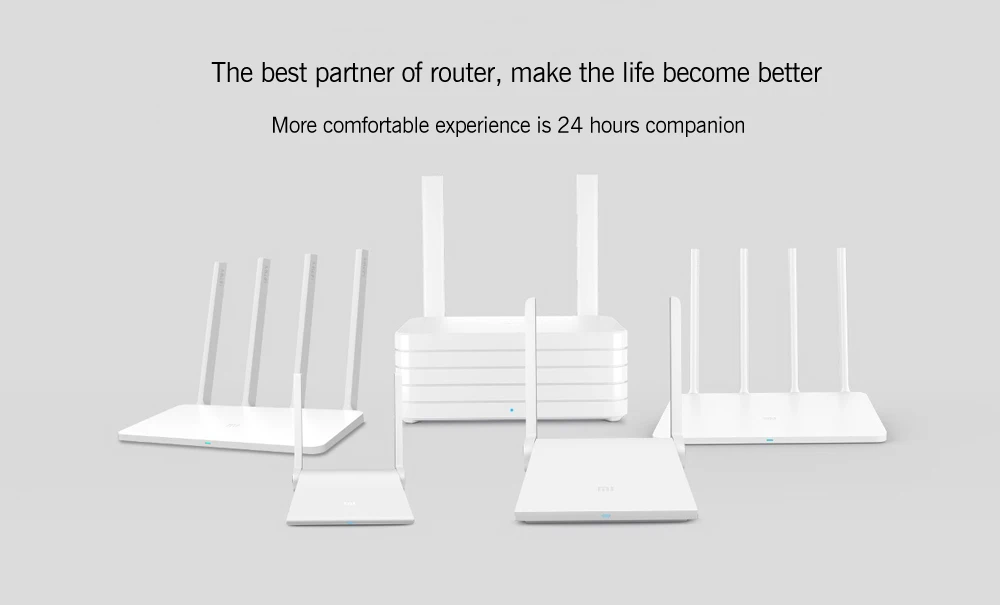 Если не получается, читаем, перезагружаем и вновь настраиваем.
Если не получается, читаем, перезагружаем и вновь настраиваем.
Если MiWiFi не работает, а индикатор мигает или горит красным
Если у Xiaomi MiWiFi после включения индикатор непрерывно горит красным или мигает красным, и простая перезагрузка никак не помогает,..
…то, вероятнее всего, имеет место быть серьезный сбой операционки прибора. В этой связи, немного том, как такое безобразие урегулировать.
Что делать, когда MiWiFi не работает, а индикатор мигает или горит краснымЗначит, по порядку:
#0 — Когда роутер не запускается и индикатор горит красным, то первым делом пробуем открыть панель администратора (192.168.31.1 или miwifi.com — в адресной строке браузера), в самом верхнем меню кликаем вкладку «Настройки маршрутизации» (Routing Settings — если получится включить перевод).
Далее чуть ниже — «Состояние системы
 Обновление прошивки с последующей перезагрузкой системы проблему, как правило, устраняет:
Обновление прошивки с последующей перезагрузкой системы проблему, как правило, устраняет:Шаг #1 — Если обычным способом запустить процедуру обновления прошивки не получилось, тогда идем на официальный miwifi.com, находим там последнюю версию прошивки для своей модели MiWiFi и качаем её на комп.
Для этого:
- если браузер — Chrome, то сначала жмем «Перевести на русский«;
- далее в верхнем меню сайта кликаем «Скачать«;
- на следующей странице переходим во вкладку «ROM«;
- в списке моделей находим свой MiWiFi и жмем «Скачать» (синяя кнопка под названием модели).
Шаг #2 — На данном этапе нам понадобится USB-флешка (с файловой системой, отформатированной в Fat или Fat32 — это важно).
Подключаем её к компу, архив с прошивкой копируем в корневую директорию диска и вручную прописываем для него название miwifi. bin.
bin.
Шаг #3 — Полностью выключаем MiWiFi (отключаем блоки питания от сети), подключаем флешку к USB-порту роутера и далее:
- с помощью подходящей по размерам скрепки зажимаем кнопку «Reset» роутера и включаем питание;
- кнопку «Reset» отпускаем только после того, как индикатор роутера загорится и начнет мигать желтым;
- далее надо просто подождать несколько минут (как правило, минут 5).
Шаг #4 — После того, как индикатор перестанет мигать и снова загорится ровным желтым, флешку можно отключить. Далее MiWiFi должен автоматом перезагрузиться и после завершения перезагрузки его индикатор загорится синим.
Это значит, что система переустановлена успешно и прибор готов к работе.
Шаг #5 — Если же в ходе переустановки прошивки индикатор роутера на несколько секунд будет загораться желтым, то, вероятнее всего, процесс проходит некорректно.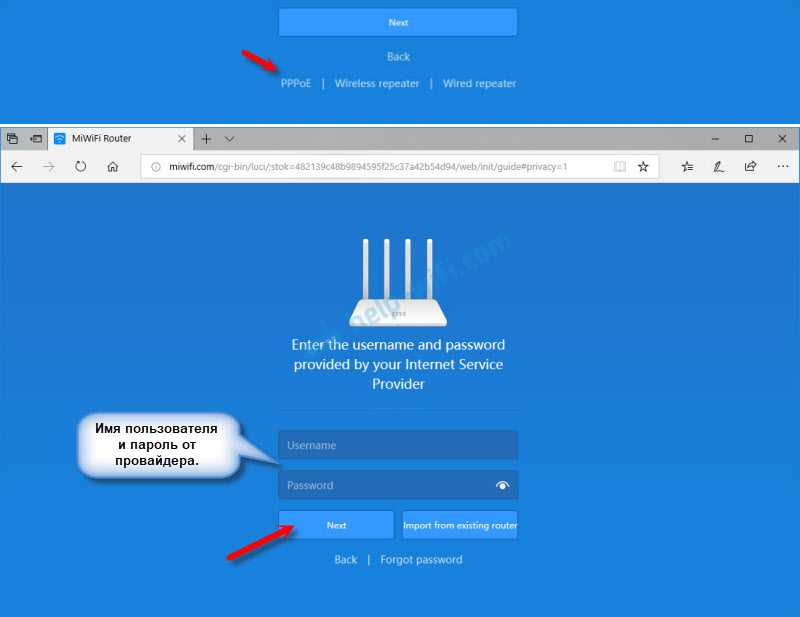
Поэтому сначала на всякий случай проверяем соответствие версии прошивки и модели MiWiFi, затем перезаписываем её по новой и повторяем шаги #1-4. Должно сработать.
5 шагов по ремонту TP-Link WiFi Extender Red Light — RouterCtrl сильнее, расширитель Wi-Fi от TP-Link — правильный выбор. Однако бывают ситуации, когда он может сигнализировать о том, что что-то не так и требует вашего немедленного внимания. В этом случае мы расскажем о красной лампочке расширителя Wi-Fi TP-Link, о возможных причинах этого и о том, как это исправить.
Итак, начнем!
Красный свет на расширителе WiFi TP-Link обычно указывает на слишком слабый сигнал WiFi. Чтобы быть более точным, если мощность сигнала составляет 30% или меньше, вы увидите красный свет.
А теперь давайте посмотрим, что вы можете сделать, чтобы избавиться от него и снова увидеть зеленый свет.
Отключите и снова подключите
Первое, что нужно попробовать, это довольно просто и очень эффективно.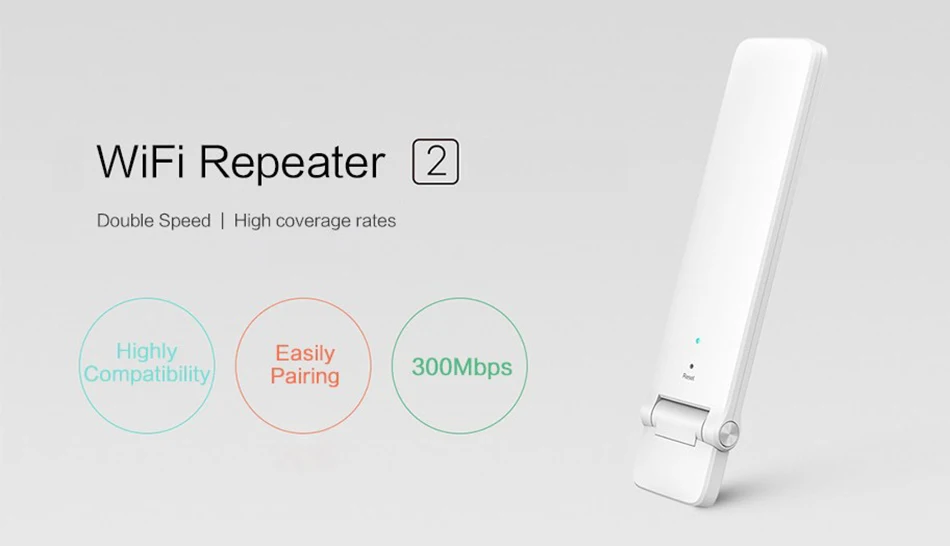 Все, что вам нужно сделать, это отключить удлинитель от электрической розетки. Оставьте его отключенным на 10-20 секунд, а затем снова подключите к розетке. Теперь просто дайте ему некоторое время, чтобы полностью загрузиться и подключиться. Вскоре вы должны увидеть зеленые огни.
Все, что вам нужно сделать, это отключить удлинитель от электрической розетки. Оставьте его отключенным на 10-20 секунд, а затем снова подключите к розетке. Теперь просто дайте ему некоторое время, чтобы полностью загрузиться и подключиться. Вскоре вы должны увидеть зеленые огни.
Однако, если после этого красный индикатор все еще горит, попробуйте следующее.
Подвиньте ближе
Мы уже упоминали, что красный свет указывает на слишком слабый сигнал Wi-Fi. Это могло произойти, если вы недавно перемещали или заменяли маршрутизатор. Кроме того, возможно, новое устройство вызывает помехи и влияет на мощность сигнала WiFi, поэтому вам также придется исследовать это.
Однако для того, чтобы сделать сигнал лучше, нам нужно приблизить удлинитель. Подключите повторитель ближе к маршрутизатору и дождитесь его повторного подключения. В результате мы можем ожидать более сильного сигнала между маршрутизатором и повторителем, и, конечно же, теперь красный свет должен стать зеленым.
Обновление прошивки
Поврежденная или устаревшая прошивка также может быть причиной такого поведения. Хотя настоятельно рекомендуется обновлять прошивку, мы часто забываем это проверять. Для этого вам необходимо войти в административную панель расширителя, а затем найти раздел Firmware update . Обычно это находится в меню System Tools . Там вы можете выбрать локальное или онлайн-обновление прошивки.
Сброс TP-Link WiFi Extender
Сброс расширителя до заводских настроек по умолчанию — еще одно решение проблемы, которое вы, возможно, захотите попробовать. Однако, прежде чем начать, вы должны знать, что вам придется настроить его снова. Это необходимо, потому что процесс сброса к заводским настройкам вернет настройки повторителя в состояние, когда он был совершенно новым. Все измененные вами настройки будут стерты.
Некоторые удлинители поставляются с кнопкой сброса, в то время как у других эта кнопка спрятана внутри отверстия.
Если на вашем WiFi-удлинителе TP-Link есть кнопка сброса, убедитесь, что удлинитель включен. Нажмите кнопку сброса и удерживайте ее нажатой в течение нескольких секунд. Повторитель перезагрузится, и тогда вы должны отпустить кнопку сброса.
Если кнопка «Сброс» скрыта, для ее нажатия потребуется использовать заостренный предмет, например скрепку для бумаг или ручку. Когда вы нажимаете ее, удерживайте ее около 10 секунд. Расширитель перезагрузится. Дайте ему некоторое время, чтобы загрузиться и стабилизироваться.
Эти два способа сброса WiFi-удлинителя TP-Link до заводских настроек по умолчанию должны помочь вам решить проблему с красным светом удлинителя TP-Link WiFi. Чтобы убедиться, что вы сбросили его до заводских настроек по умолчанию, попробуйте войти в его панель администратора с данными для входа по умолчанию.
Все, что вам нужно сделать сейчас, это снова подключить и настроить удлинитель TP-Link.
Обратитесь в службу поддержки TP-Link
Если вы все перепробовали, а красный индикатор все еще горит, рекомендуется обратиться в службу поддержки. Не забудьте подробно объяснить, в чем проблема. Они могут подсказать, как решить проблему. Если ваше устройство неисправно и на него все еще распространяется гарантия, вы можете рассчитывать на замену.
Не забудьте подробно объяснить, в чем проблема. Они могут подсказать, как решить проблему. Если ваше устройство неисправно и на него все еще распространяется гарантия, вы можете рассчитывать на замену.
Заключительные слова
Мы надеемся, что вы успешно исправили красный свет удлинителя TP-Link. Когда вы знаете причину этой проблемы, исправить ее не так уж сложно. Вам просто нужно сначала начать с самых простых и легких решений, а затем постепенно переходить к продвинутым. Надеюсь, вам не нужно будет сбрасывать ретранслятор до заводских настроек или связываться со службой поддержки. Но если вам нужно, не стесняйтесь делать это. В конце концов, очень важно иметь надежное и стабильное интернет-соединение в каждом уголке нашего дома.
Дэвид Ригг
Привет, я Дэвид. Я работаю инженером по беспроводным сетям и сетевым администратором уже 15 лет. Во время учебы я также работал выездным техником интернет-провайдера — именно тогда я встретил Джереми.
У меня есть степень бакалавра в области сетевой инженерии и степень магистра в области компьютерных наук и инженерии. Я также являюсь сертифицированным поставщиком услуг Cisco.
Я также являюсь сертифицированным поставщиком услуг Cisco.
В своей профессиональной карьере я работал с производителями маршрутизаторов/модемов и интернет-провайдерами. Мне нравится думать, что я хорошо объясняю проблемы, связанные с сетью, простыми словами. Это именно то, что я делаю на этом веб-сайте — я делаю простые и понятные руководства по установке, настройке и устранению неполадок вашего сетевого оборудования. Я также просматриваю новое сетевое оборудование — модемы, шлюзы, коммутаторы, маршрутизаторы, удлинители, ячеистые системы, кабели и т. д.
Моя цель — помочь обычным пользователям решить их повседневные проблемы с сетью, обучить их и сделать так, чтобы они меньше боялись своего оборудования. В моих статьях вы можете найти советы о том, на что обратить внимание при покупке нового сетевого оборудования и как настроить параметры сети, чтобы получить максимальную отдачу от вашего Wi-Fi.
Поскольку моя работа тесно связана с компьютерами, серверами и другим сетевым оборудованием, я люблю проводить большую часть свободного времени на открытом воздухе. Когда я хочу выпустить пар, я люблю кататься на велосипеде. Я также люблю походы и плавание. Когда мне нужно успокоиться и очистить свой разум, я иду на рыбалку.
Когда я хочу выпустить пар, я люблю кататься на велосипеде. Я также люблю походы и плавание. Когда мне нужно успокоиться и очистить свой разум, я иду на рыбалку.
Netgear Extender Ошибка красного индикатора? Вот исправление!
Борьба с ошибкой красного света расширителя Netgear? Если да, то вы попали на нужную веб-страницу. Здесь вы познакомитесь с некоторыми советами по устранению неполадок, чтобы исправить мигающий красный индикатор на расширителе Netgear. Давайте рискнем.
Причины красного индикатора повторителя Wi-Fi Netgear
Постоянная ошибка красного индикатора всегда оказывает неблагоприятное воздействие на расширитель диапазона Wi-Fi Netgear. Эта проблема приводит либо к снижению производительности, либо к разрыву соединения WiFi. Поэтому очень важно знать, каковы причины этого.
Причина 1: Неправильное размещение повторителя
Следует знать, что если повторитель находится внутри шкафа, под столом, рядом со стеной или рядом с другими объектами, создающими помехи Wi-Fi, повторитель может мигать красным цветом. .
.
Причина 2: Проблемы с MAC-адресом
В случае отсутствия MAC-адреса повторителя и беспроводного адаптера вы не сможете получить доступ к контрольному списку повторителя, что, в свою очередь, приводит к проблеме «нет подключения».
Причина 3: Устаревшая прошивка повторителя
Устаревшая версия прошивки повторителя приведет к проблеме с красным индикатором.
Причина 4: Ошибка внутреннего подключения
В случае возникновения внутренней ошибки со стороны вашего интернет-провайдера (ISP) ваш маршрутизатор не предоставит вам доступ в Интернет. А ваш роутер в свою очередь не будет подключаться к повторителю.
Причина 5: расширитель настроен неправильно
Если во время установки расширителя Netgear вы внесли неверные изменения в настройки, вы можете столкнуться с ошибкой красного света расширителя Netgear.
В дополнение к этому, отключение питания и любая ошибка при обновлении прошивки повторителя также являются причиной мигания красного индикатора.
Итак, вы знаете основные причины, по которым ваш повторитель Netgear мигает красным. Теперь пришло время исправить ошибку. Вот советы по устранению неполадок, которые вам необходимо учитывать:
Исправлено: Netgear Extender Red Light
Основные советы по устранению неполадок
Прежде чем углубляться в расширенные советы по устранению неполадок, рекомендуется ознакомиться с приведенными ниже основными решениями:
- Переместите усилитель беспроводного сигнала Netgear в место, свободное от грязи и радиопомех. Кроме того, убедитесь, что удлинитель не находится рядом со стенами, окнами, холодильниками, динамиками Bluetooth, беспроводными телефонами, микроволновыми печами, электрическими открывателями гаражей, радионянями и подобными устройствами.
- Подтвердите, получает ли повторитель бесперебойное питание или нет. Если нет, попробуйте использовать другую вилку для усилителя беспроводного сигнала Netgear.
- Не забудьте разместить удлинитель Netgear и маршрутизатор в одной комнате.

- Измените настройки безопасности повторителя с WPA2 на WPA или наоборот.
- В случае, если повторитель не может обнаружить сеть вашего маршрутизатора, убедитесь, что вы включили его SSID Broadcast и Wireless Broadcast.
- Настройте повторитель на те же каналы, что и у основного роутера или точки доступа.
- Обновите расширитель диапазона Wi-Fi Netgear до последней версии.
Дополнительные советы по устранению неполадок
Вам не помог ни один из основных советов по устранению неполадок? Не чувствуйте себя неудачником! Здесь мы также рассмотрели расширенные советы по устранению неполадок, помогающие решить проблему с красным светом повторителя Netgear:
Проверьте настройки повторителя
Измените настройки повторителя Netgear в соответствии с настройками существующего маршрутизатора:
- Войдите в свою сеть WiFi расширитель диапазона через веб-браузер.
- После входа в систему перейдите в раздел «Настройки Wi-Fi» и проверьте: включена ли частота 5,0 ГГц, включена ли частота 2,4 ГГц и включены ли параметры вещания SSID.

После этого проверьте, горит ли красный индикатор расширителя Netgear. Если нет, перейдите к следующему шагу устранения неполадок.
Включение технологии FastLane на расширителе Netgear
Как упоминалось ранее, непрерывный красный свет может снизить производительность повторителя WiFi. Итак, вам необходимо включить технологию FastLane для повышения производительности повторителя:
- Выключите и снова включите расширитель и маршрутизатор диапазона Netgear.
- После этого включите ПК или ноутбук и подключите его к высокоскоростной сети WiFi.
- Теперь откройте любой предпочитаемый веб-браузер, например Chrome, Safari, Firefox или Internet Edge.
- Введите 192.168.1.250 IP в адресной строке и нажмите клавишу Enter.
- Оказавшись там, перейдите в раздел «Дополнительная панель».
- Нажмите на опцию «Режим работы».
- Выберите параметр «Включить FastLane».
- Наконец, нажмите кнопку «Сохранить».